[Opera] Toujours afficher les adresses URL complètes dans la barre d’adresse
 Lorsque vous surfez sur le Web, la barre d’adresse du navigateur affiche normalement l’adresse URL complète de la page actuellement affichée. Ce n’est pas toujours le cas dans Opera, qui peut masquer une partie de l’adresse et n’afficher que le nom de domaine du site visité. Cette fonction d’URL simplifiée ne vous convient pas ? Voici comment la désactiver.
Lorsque vous surfez sur le Web, la barre d’adresse du navigateur affiche normalement l’adresse URL complète de la page actuellement affichée. Ce n’est pas toujours le cas dans Opera, qui peut masquer une partie de l’adresse et n’afficher que le nom de domaine du site visité. Cette fonction d’URL simplifiée ne vous convient pas ? Voici comment la désactiver.1
Composez au clavier le raccourci Alt + P ou cliquez sur le bouton Opera (en haut à gauche) puis sur Réglages. La fenêtre des réglages du navigateur s’ouvre alors dans un nouvel onglet, avec la section Navigateur sélectionnée (sur la gauche) : c’est la section qui nous intéresse.
2
Sur la droite, faites défiler le contenu de la fenêtre vers le bas (par exemple avec la molette de la souris) pour localiser la section Réglages avancés. Cochez ensuite la case devant Afficher les réglages avancés.
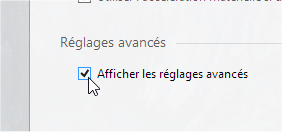
3
De nouveaux réglages font alors leur apparition dans la fenêtre. Pour faciliter leur repérage, ces réglages avancés sont marqués avec un petit point devant leur case à cocher.
Dans la section Interface utilisateur, cochez la case devant Afficher l’URL complète dans la barre d’adresse et de recherche.

4
Il n’y a pas besoin de valider : vous pouvez ensuite fermer l’onglet Réglages en cliquant sur son bouton de fermeture.
Désormais, pour les cas où Opera masquait l’URL complète et n’affichait qu’une adresse simplifiée, le navigateur affichera systématiquement l’adresse complète. À tout moment, vous pouvez revenir au réglage antérieur en suivant la même procédure, puis en décochant la même case.




